Ввод текста
Двумя наиболее важными операциями с текстом являются ввод и выделение его для редактирования.
Набор текста
- Щелкните инструментом Type внутри фрейма.
- Начните ввод текста.
- Нажмите клавишу Enter или Return, чтобы начать новый абзац.
Или:
Нажмите клавиши SHIFT + Enter/Return, чтобы начать новую строку, не создавая нового абзаца.
В программе InDesign переход текста на новую строку внутри текстового фрейма осуществляется автоматически.
В случае, если текстовый фрейм не вмещает весь текст, появится символ переполнения (рис. 3.12) Чтобы устранить переполнение, можете изменить форму фрейма или перенаправить текст в другой фрейм.
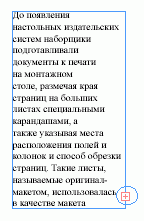
Рис. 3.12. Символ переполнения указывает на то, что часть текста во фрейме невидна
Чтобы добавить текст в уже набранный абзац, установите текстовый курсор там где вы хотите набрать новый текст. Текстовой курсор найти легко – он мигает (рис. 3.13).
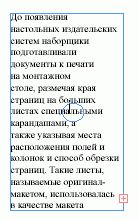
Рис. 3.13. Мигающий текстовый курсор указывает, куда будет добавляться текст
Перемещение текстового курсора
- Установите курсор инструмента Type там, где вы хотите добавить текст.
- Щелкните мышью, чтобы курсор оказался в нужном месте.
Перемещение текстового курсора с помощью клавиш клавиатуры
- При помощи клавиш со стрелками передвигайте текстовый курсор на один символ влево и вправо и на одну строку вверх и вниз.
- Удерживая нажатой клавишу Cmd/CTRL при выборе клавиш со стрелками, передвигайте курсор на слово вправо и влево и на абзац вверх и вниз.
